ホームページ >システムチュートリアル >Windowsシリーズ >Win10 コンピューターでシステム エンコーディングを変更する方法 Win10 でシステム エンコーディングを変更するにはどうすればよいですか?
Win10 コンピューターでシステム エンコーディングを変更する方法 Win10 でシステム エンコーディングを変更するにはどうすればよいですか?
- WBOYWBOYWBOYWBOYWBOYWBOYWBOYWBOYWBOYWBOYWBOYWBOYWBオリジナル
- 2024-06-10 09:55:34671ブラウズ
Windows 10でシステムエンコーディングを変更するにはどうすればよいですか?システム エンコーディングを変更すると、ユーザーはシステムがさまざまな言語や文字セットでファイルや情報を処理する方法をカスタマイズできます。 Windows 10 システム エンコーディングを変更する手順と考慮事項を理解することが重要です。この記事では、PHP エディター Xinyi が、ユーザーが特定のニーズに合わせてシステムを調整できるように、システム エンコーディングを変更する方法を詳しく紹介します。

方法 1: システムのデフォルトのエンコーディングとして設定します
1. まず、コントロール パネル インターフェイスを開き、[時計と地域] 設定をクリックします






UTF-8に設定するchcp 65001 //
注: コマンドラインで設定する場合、指定したエンコーディングはcmd ウィンドウ、システム デフォルトのエンコーディングは変更されていません。使用シナリオは、現在のウィンドウが指定されたエンコーディングでコマンドを送信する必要があることです。以下に示すように:

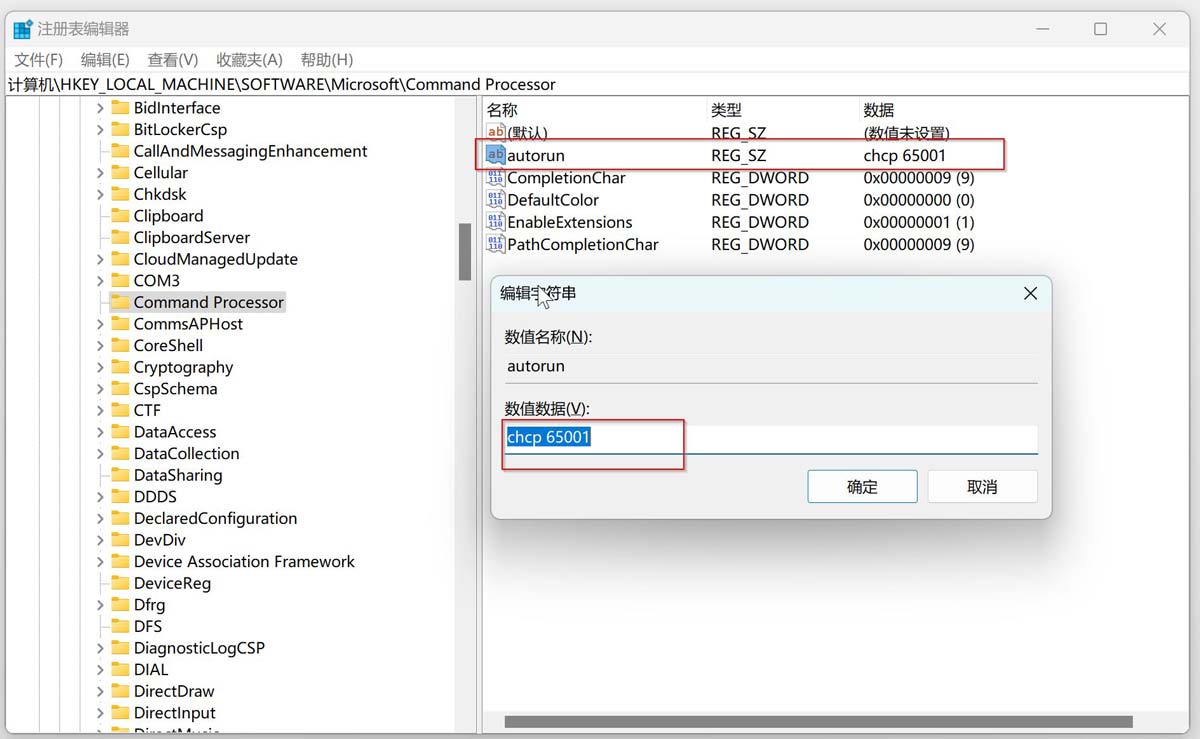

以上がWin10 コンピューターでシステム エンコーディングを変更する方法 Win10 でシステム エンコーディングを変更するにはどうすればよいですか?の詳細内容です。詳細については、PHP 中国語 Web サイトの他の関連記事を参照してください。
声明:
この記事の内容はネチズンが自主的に寄稿したものであり、著作権は原著者に帰属します。このサイトは、それに相当する法的責任を負いません。盗作または侵害の疑いのあるコンテンツを見つけた場合は、admin@php.cn までご連絡ください。

